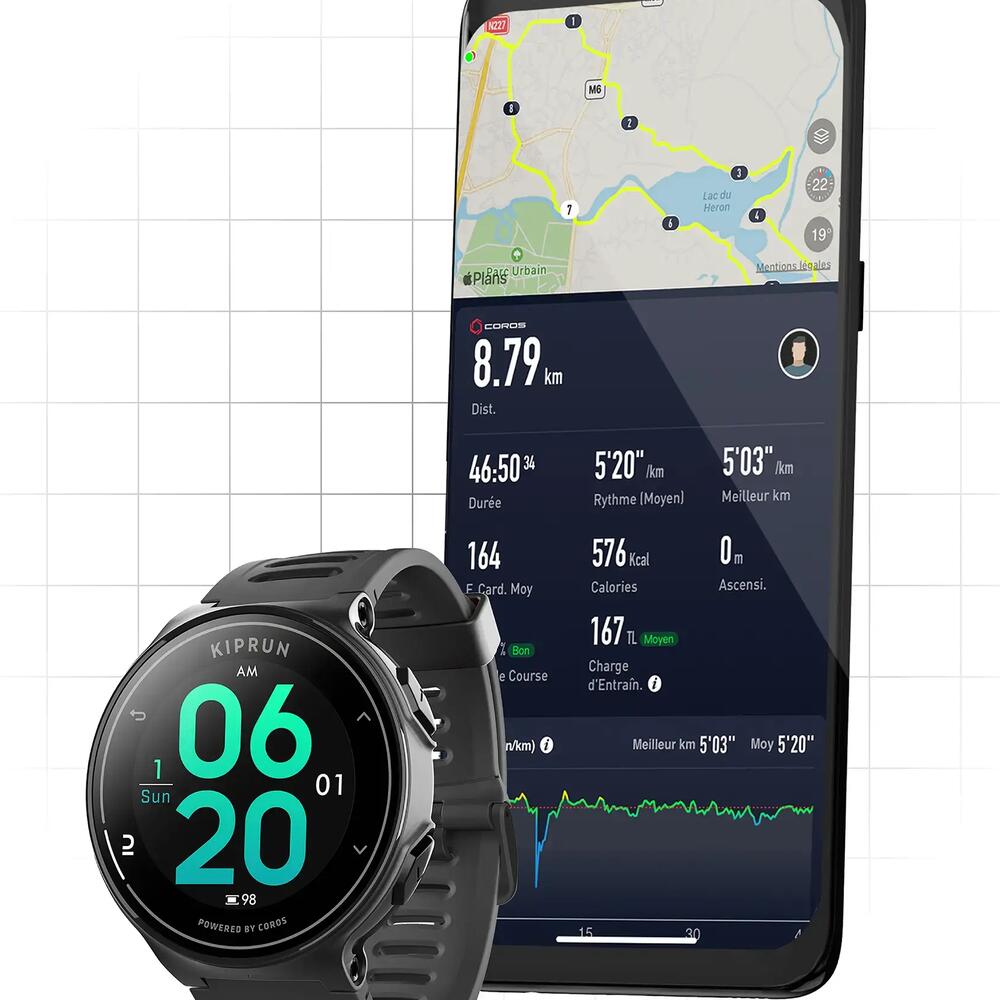A használatra vonatkozó óvintézkedések
Betartandó utasítások az óra megfelelő használatához.
A KIPRUN GPS 500 by Coros óra használata : Ezt a készüléket sport- és szabadidős használatra tervezték.Ez nem gyógyászati eszköz. A készülékről kapott és a füzetben található információk csak tájékoztató jellegűek, betegség esetén csak az esetben használható, miután konzultáltál az orvosoddal és ő beleegyezését adta.Az edzés kockázatokkal járhat. Edzés előtt konzultálj orvosoddal.Ezen óvintézkedések be nem tartása életveszélyes lehet.
Pulzusmérő öv használata : A rádióátviteli rendszer által okozott lehetséges zavarok miatt olyanoknak, akik szívritmus-szabályozót viselnek, nem javasoljuk a pulzusmérő öv használatát.